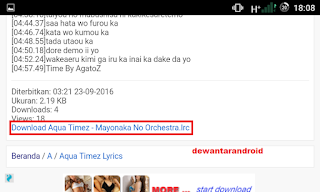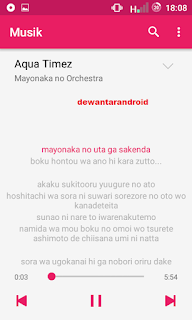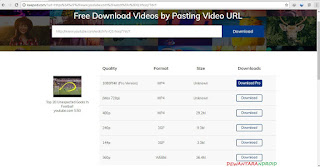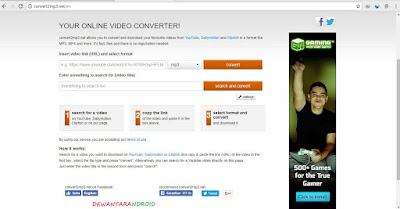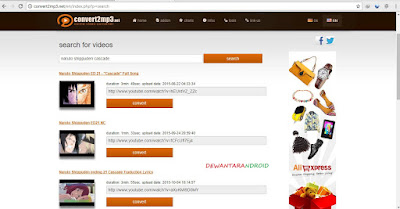Kali ini saya mau berbagi tentang 4 Situs Pengunduh Video Terbaik Dari Internet Tanpa Aplikasi menurut saya.Ya, situs-situs yang saya list di bawah ini adalah rekomendasi terbaik menurut saya.Jadi,ini adalah pendapat saya dan mungkin anda juga memiliki rekomendasi sendiri karena memang pendapat setiap orang berbeda-beda.
Nah, di bawah ini adalah situs perantara yang bisa anda gunakan untuk mendownload video dari YouTube, Vimeo, Dailymotion dan lain-lain.Setiap situs yang saya list di bawah ini memiliki jumlah dukungan situs video yang berbeda-beda dan fiturnya berbeda-beda pula. Jadi, di sini saya hanya akan memberikan listnya saja dan untuk yang terbaik bagi anda bisa anda putuskan sendiri kembali lagi ke atas semua orang memiliki pendapat yang berbeda-beda Oh,ya mendownload video tanpa aplikasi di pc atau hp android ini memiliki kelebihan tersendiri yaitu :
- Anda tidak perlu menginstall software/aplikasi yang bisa membebani kinerja perangkat kamu baik pc laptop maupun hp android anda
- Biasanya akan diberikan list kualitas yang bisa anda pilih misalkan dari 144p,240p,360p, 480p, 720p atau bahkan 1080p.Kalau yang ini sebaiknya anda sesuaikan dengan resolusi maksimal perangkat kamu.Kalau resolusi perangkat kamu rendah, sebaiknya jangan gunakan resolusi yang terlalu tinggi
Namun di samping kelebihan, tentu ada kekurangan yaitu :
- Tidak semua situs video bisa anda download videonya, karena kadang-kadang ada situs yang berhak cipta dan tidak berhak untuk anda download videonya misalkan saja Crunchyroll
- Masih masalah hak cipta, tidak semua video bisa anda download karena beberapa channel tertentu tidak mengizinkan video mereka untuk didownload
Ok,itu sudah saya berikan kelebihan dan kekurangan download video tanpa software. Dari pada berlama-lama langsung saya kasih saja listnya
1. Free Online YouTube Downloader ( en.savefrom.net)
Yang pertama tentu saja savefrom. Ini adalah situs yang banyak digunakan para netizen untuk download video.Cara menggunakannya sangat mudah tinggal tambahin huruf ss ( hanya untuk youtube) misalnya url youtube adalah youtube.com/watch?v=(id video) maka akan menjadi ssyoutube.com/watch?v=(id video) kemudian enter maka anda akan meluncur ke situsnya seperti gambar di bawah ini
Di sana sudah ada pilihan kualitas mulai dari 144p,240p, 360p sampai 720p formatnya pun juga macam-macam ada mp4, 3gp, webm anda juga bisa mengunduh video tanpa suara atau hanya audionya saja di sana sudah ada pilihannya.Situs ini juga sudah ada ekstensi chromenya.Nah, dengan ekstensi ini anda bisa download video dengan satu klik. Mudah banget, kan ?.Karena fiturnya ini, savefrom merupakan situs paling rekomendasi untuk download video. Jadi, soal download video, savefrom nggak perlu diragukan lagi
2.Keepvid (Keepvid.com)
Untuk yang kedua yaitu keepvid. Sekilas dari situs ini, fitur-fiturnya mirip dengan Savefrom yaitu banyak pilihan format kualitas video dan ekstensi Keepvid untuk download video dalam satu klik.Namun, keepvid ini ternyata juga punya aplikasi untuk windows dan android yang bisa anda download di SINI dan di SINI.Untuk aplikasi keepvid Windows, bisa anda download dengan gratis namun jika anda ingin fitur lebih maka anda bisa membeli Keepvid Pro seharga 30 dollar.Tapi, kalau anda keberatan untuk membelinya anda bisa pakai aplikasi android atau situsnya saja untuk mendownload video favorit anda secara gratis.Ah,orang Indonesia mana mau bayar yang beginian..paling uangnya pakai buat yang lain..hehehe
3.Convert2mp3 (Convert2mp3.net/en)
Convert2mp3 memang dari fitur kalah dari Savefrom dan Keepvid.Situs downloadnya pun hanya terbatas yaitu YouTube, Dailymotion dan Clipfish.Tapi kalau untuk download video ini lumayanlah.Tampilan situs ini sangat sederhana sehingga sangat mudah untuk dipahami pemula sekalipun.Di convert2mp3 ini anda bisa mendownload video dengan format dan kualitas yang beraneka ragam yaitu mp4, 3gp, wmv dan avi.Tidak hanya video, tapi audio juga bisa anda download di situs ini formatnyapun bermacam-macam mulai dari mp3, aac, wma, flac, ogg,m4a. Convert2mp3 ini juga bisa anda gunakan untuk mencari judul video yang ingin anda download seperti di bawah ini contohnya
Dari sekian fitur yang saya sebutkan tadi, convert2mp3 juga punya kekurangan yaitu linknya hanya akan bertahan sampai 4 jam.Setelah lewat 4 jam, download nggak bisa diresume dan anda harus memulainya dari depan lagi
4.ClipConverter (clipconverter.cc)

Nah, ini yang terakhir yaitu ClipConverter.Dari tampilan situsnya, ini adalah yang paling sederhana dari situs yang saya sebutkan.Dari antarmukanya saja anda bisa melihat kalau ClipConverter menyajikan format video dan audio yang beraneka ragam.Yang menjadi nilai plus di sini adalah anda akan disuguhi format video lengkap sampai 4k yang dimana format ini tidak ada di situs lain.Begitu juga dengan audionya anda bahkan bisa mengatur bitrate video dari 32 kbps sampai 320 kbps dan audio channelnya bisa anda atur yaitu Mono maupun Stereo.Tapi bagi anda yang masih awam lebih baik centang saja “Detect Best Settings Automatically” untuk mendapat settingan terbaik.
Selain kelebihan, ClipConverter punya kekurangan yaitu ClipConverter hanya bisa mendownload dari YouTube saja tidak bisa yang lain.ClipConverter ini saya rasa cocok bagi anda yang mau mendownload video dengan kualitas yang lebih bagus kan biasanya yang lain hanya sampai 720p nah ini sampai 4k.Tapi, kalau mau download video 4k perhatikan juga monitor dan koneksi internetnya apakah sudah memadai belum ? Jangan nanti setelah didownload videonya malah lag saat diputar :(
Mungkin itu saja tentang 4 Situs Terbaik Untuk Download Video Secara Mudah Tanpa Software.Maafkan saya kalau artikel tadi kepanjangan atau kependekan serta kata-kata yang mungkin kurang anda pahami. Pokoknya maafkan saja yah..Ok.selamat mencoba dan semoga berhasil..